mbr转gpt安装办法
U盘的称呼最早来源于朗科科技生产的一种新型存储设备,名曰“优盘”,使用USB接口进行连接。U盘连接到电脑的USB接口后,U盘的资料可与电脑交换。而之后生产的类似技术的设备由于朗科已进行专利注册,而不能再称之为“优盘”,而改称“U盘”。后来,U盘这个称呼因其简单易记而因而广为人知,是移动存储设备之一。现在市面上出现了许多支持多种端口的U盘,即三通U盘(USB电脑端口、iOS苹果接口、安卓接口)。
gpt作为新一代的分区格式,相比于mbr不仅可以支持2t以上的硬盘容量,还可以支持UEFI的启动,相信在不久的将来就将会逐渐淘汰mbr,那么现在怎么对mbr转gpt呢?接下来小编将给大家带来相关教程,希望可以帮得到你。
mbr转gpt,成为当下越来越多人的选择,毕竟gpt作为目前较为流行的分区格式,可支持2T以上的硬盘容量,想必mbr的优势突出,接下来我们一起看看mbr转gpt的详细教程吧。
mbr转gpt
准备工具
制作pe系统,
设置好bios启动(相关的教程已经在网站上有了,在这里就不再重复说了)
插入U盘,开机,选择第二个PE系统
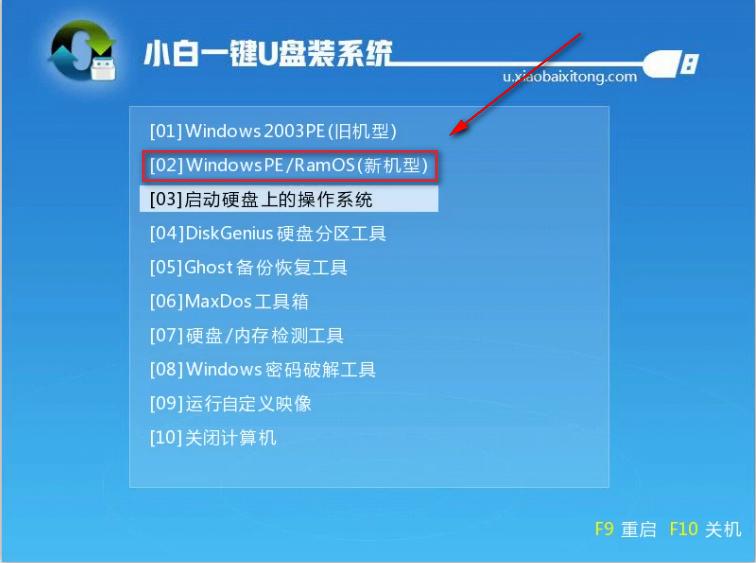
硬盘格式转化载图1
我们进入PE系统,点击分区大师
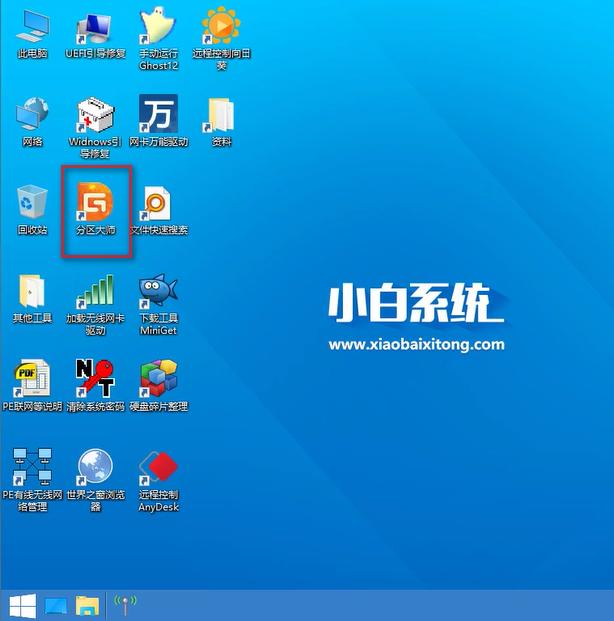
硬盘格式转化载图2
进入分区大师的主页面
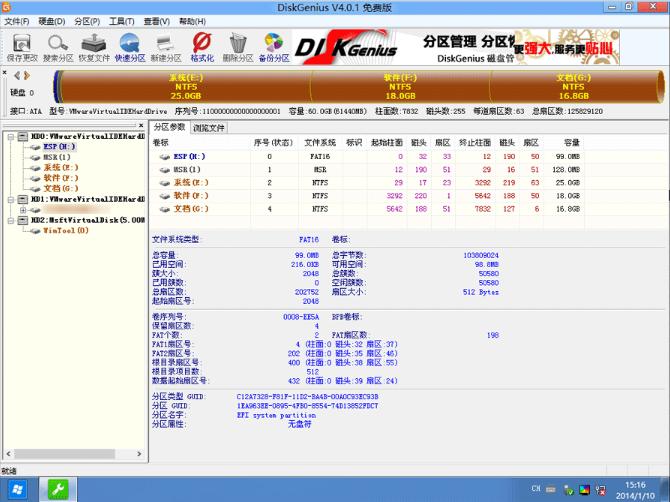
硬盘格式转化载图3
点击删除分区
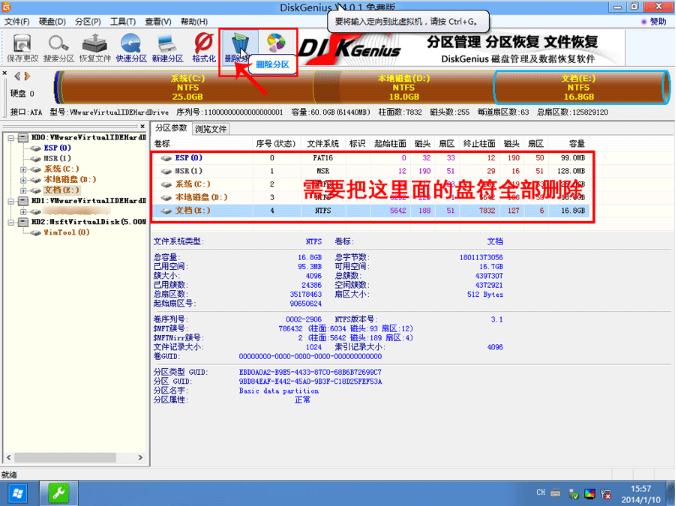
硬盘格式转化载图4
再点击保存更改,点击【是】确认
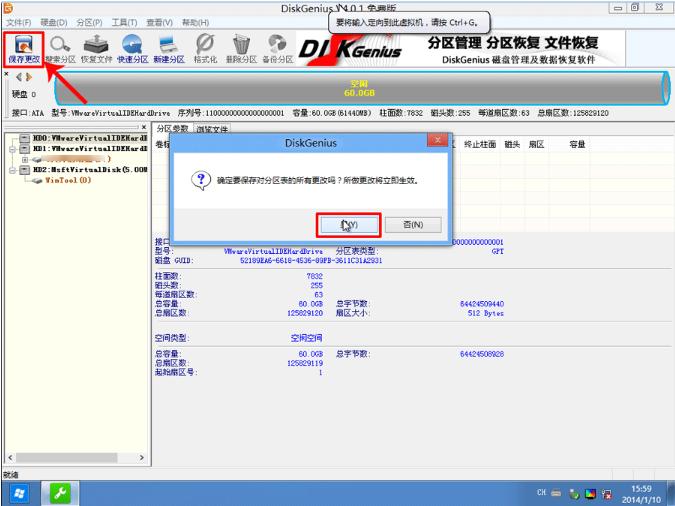
硬盘格式转化载图5
再点击右上角【硬盘】,选择【转换分区表类型为MBR格式】,注:我的电脑是gpt的,只好演示一边gpt转mbr,如果你是MBR转GPT,则需选择【转换分区表类型为GPT】,方法是一样的

硬盘格式转化载图6
点击【确定】
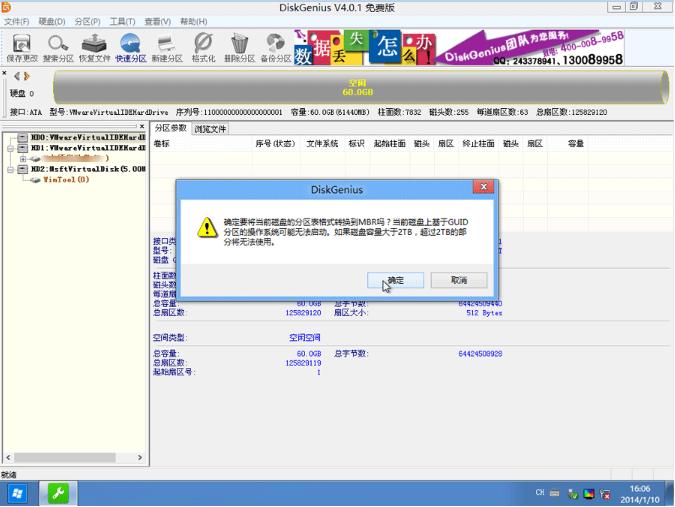
硬盘格式转化载图7
完成后点击【快速分区】,可自定义分区数目与大小,一般主分区至少为20GB,完成后点击【确定】
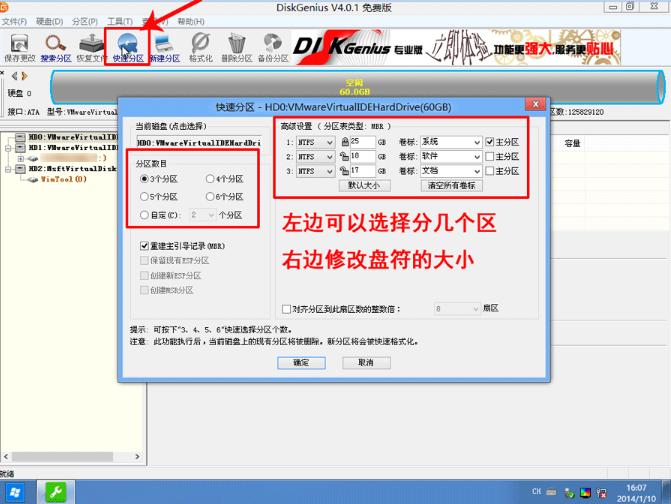
硬盘格式转化载图8
最后将磁盘格式化全部即可
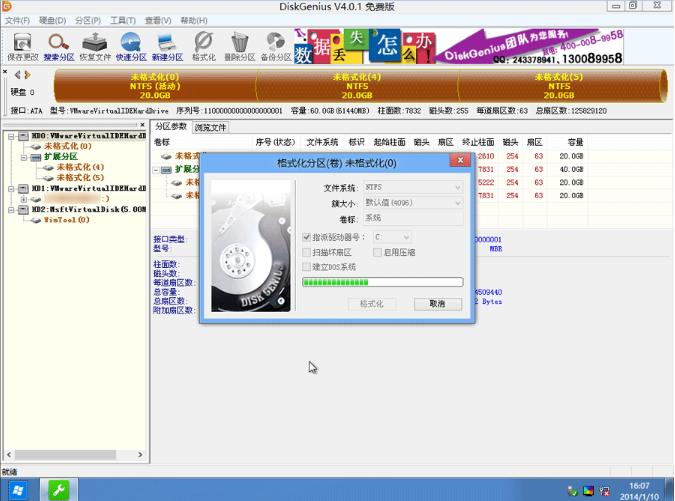
硬盘格式转化载图9
以上就是GPT装MBR的方法了,如果你是想要MBR转GPT,也是也是一样的,希望可以帮助到你。
U盘有USB接口,是USB设备。如果操作系统是WindowsXP/Vista/Win7/Linux/PrayayaQ3或是苹果系统的话,将U盘直接插到机箱前面板或后面的USB接口上,系统就会自动识别。